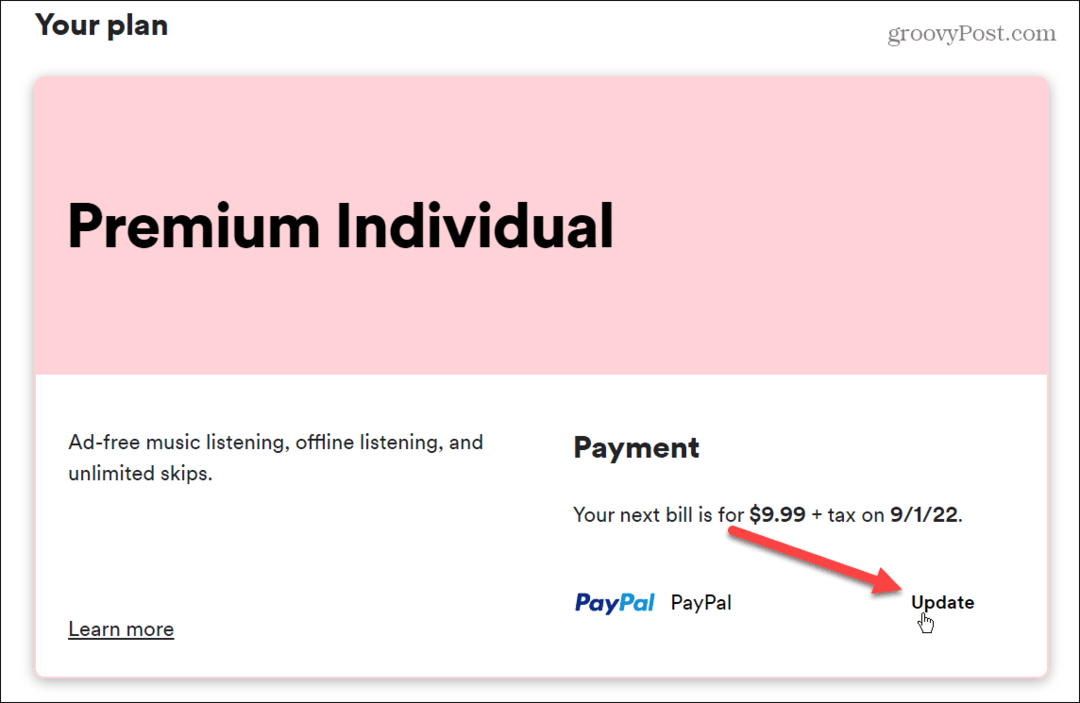Τρεις τρόποι για αναβάθμιση σε Windows 10 Επέτειος Ενημέρωση
Microsoft των Windows 10 / / March 17, 2020
Τελευταία ενημέρωση στις

Η ενημερωμένη έκδοση των Windows 10 επετείου είναι εδώ, αλλά θα πρέπει να την εγκαταστήσετε πρώτα για να απολαύσετε όλες τις νέες συναρπαστικές δυνατότητες. Ελέγξτε τα έξω.
Η ενημερωμένη έκδοση των Windows 10 επετείου είναι εδώ, αλλά θα πρέπει να την εγκαταστήσετε πρώτα για να απολαύσετε όλες τις νέες συναρπαστικές δυνατότητες. Όπως και η ενημερωμένη έκδοση των Windows 10 Νοεμβρίου, η Microsoft θα διανείμει την αναβάθμιση μέσω τακτικών καναλιών, όπως το Windows Update και το εργαλείο δημιουργίας μέσων. Σε αυτό το άρθρο, εξετάζουμε τον τρόπο χρήσης κάθε μεθόδου.
Τι είναι η ενημερωμένη έκδοση επετείου των Windows 10;
Η ενημερωμένη έκδοση επετείου των Windows 10 είναι η τελευταία αναθεώρηση του λειτουργικού συστήματος πελάτη της Microsoft. Περιλαμβάνει πολλές βελτιώσεις όπως:
- Βελτιωμένο μενού "Έναρξη" για την εύρεση και την εκκίνηση των εφαρμογών σας γρήγορα.
- Βελτιωμένο Microsoft Edge πρόγραμμα περιήγησης ιστού με υποστήριξη για επεκτάσεις.
- Περισσότερη εξατομίκευση επιλογές για να σας κοστίσει το PC.
- Καλύτερες επιλογές δικτύωσης όπως υποστήριξη κινητού σημείου πρόσβασης για κοινή χρήση της σύνδεσης στο Internet.
- Ευκολότεροι τρόποι εγκαταστήστε και διαχειριστείτε τις Ενημερώσεις των Windows.
- Βελτιωμένη μελάνη και της ολοκλήρωσης της Cortana.
- Αναπτυγμένος Εργαλεία μελάνης των Windows.
- Προγραμματιστικές βελτιώσεις και επαγγελματικές βελτιώσεις όπως BASH Integration Shell.
Πώς να εγκαταστήσετε την ενημερωμένη έκδοση επετείου των Windows 10
Η ενημερωμένη έκδοση επετείου των Windows 10 είναι διαθέσιμη για υπολογιστές / συσκευές που εκτελούν τα Windows 10 Home, Pro και Mobile. Αυτή η ενημέρωση δεν είναι δωρεάν για όλους. οι χρήστες που εξακολουθούν να εκτελούν Windows 7 ή Windows 8 θα χρειαστεί να αγοράσουν μια πλήρη άδεια των Windows 10.
Ενημερωμένη έκδοση για Windows
Το Windows Update είναι ο ευκολότερος τρόπος για να εγκαταστήσετε την ενημερωμένη έκδοση επετείου των Windows 10. Εάν εκτελείτε τα Windows 10, 1507 ή 1511, κάντε κλικ στο Έναρξη> Ρυθμίσεις> Ενημέρωση και ασφάλεια> Windows Update, στη συνέχεια κάντε κλικ στο κουμπί Έλεγχος για ενημερώσεις. Περιμένετε έως ότου το Windows Update σαρώνει για τις πιο πρόσφατες ενημερώσεις. Η ενημερωμένη έκδοση των Windows 10 επετείου παρουσιάζεται σε σας ως διαθέσιμη ενημερωμένη έκδοση. Περιμένετε μέχρι να ολοκληρωθεί η λήψη.
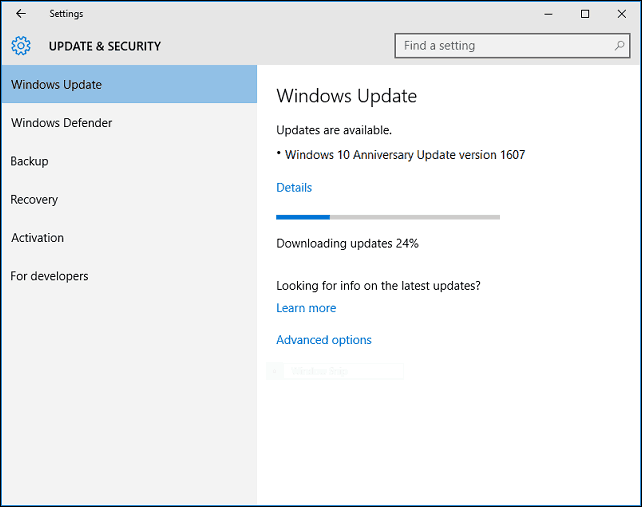
Το Windows Update θα σας ζητήσει να κάνετε επανεκκίνηση του υπολογιστή σας για να ολοκληρωθεί η εγκατάσταση. Εάν δεν είστε έτοιμοι, μπορείτε να προγραμματίσετε μια κατάλληλη στιγμή.
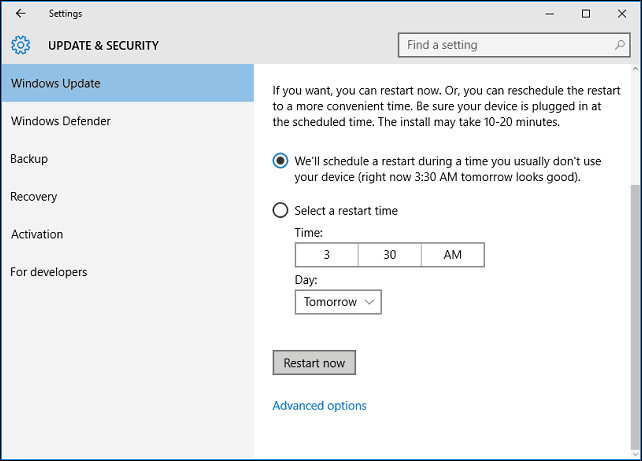
Εάν αποφασίσετε να ολοκληρώσετε την εγκατάσταση, τα Windows 10 θα επανεκκινήσουν τον υπολογιστή σας και στη συνέχεια θα εκκινήσουν στο περιβάλλον εγκατάστασης. Η ενημερωμένη έκδοση των Windows 10 επετείου χρησιμοποιεί μια νέα, λεπτή εμπειρία ρύθμισης, η οποία μοιάζει περισσότερο με ένα κανονικό παράθυρο Windows Update παρά με πλήρη αναβάθμιση του λειτουργικού συστήματος. Η εγκατάσταση των Windows 10 θα ξεκινήσει επανειλημμένα κατά τη διάρκεια αυτής της φάσης εγκατάστασης.
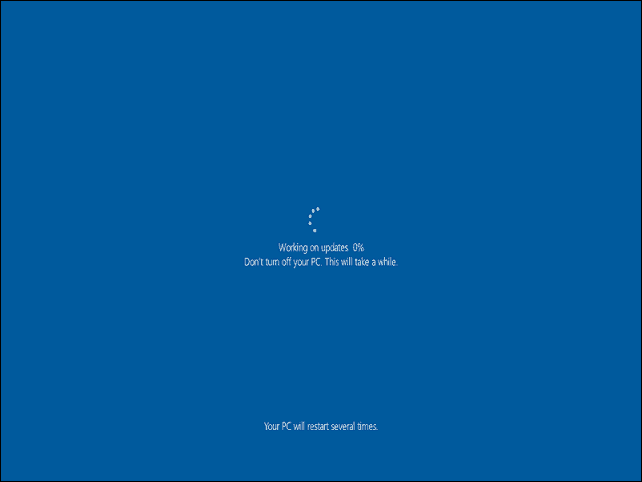
Μετά την ολοκλήρωση της εγκατάστασης, θα σας ζητηθεί να συνδεθείτε στο λογαριασμό σας. Τα Windows 10 θα εκτελούν μερικές εργασίες τελευταίας στιγμής, όπως η εγκατάσταση ενημερώσεων των Windows, οι ενημερώσεις των Windows Store και η διαμόρφωση του λειτουργικού συστήματος.
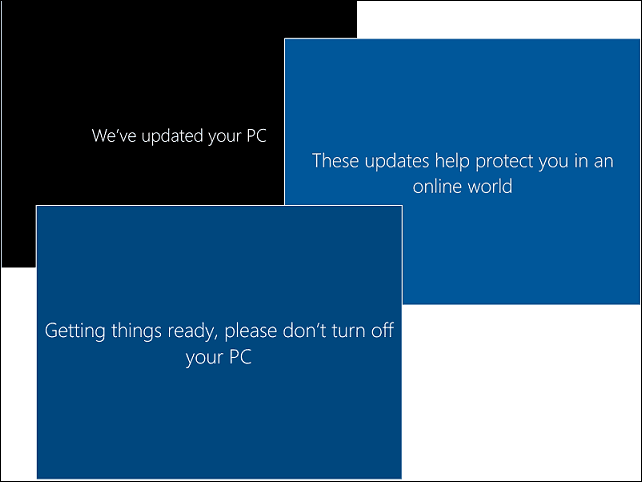
Αυτό είναι. Τώρα έχετε εγκαταστήσει την ενημερωμένη έκδοση επετείου των Windows 10.
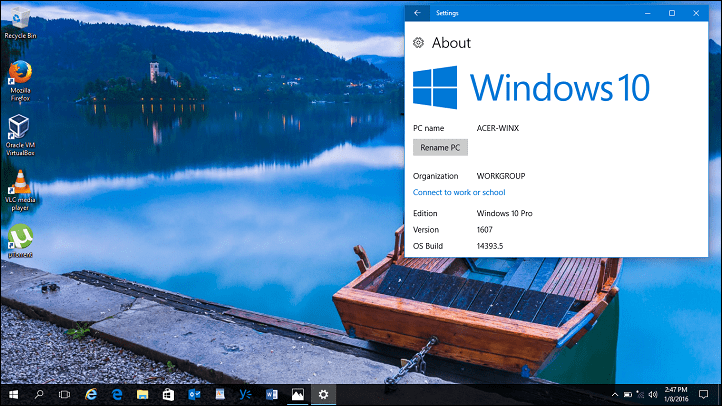
Μπορείτε να ξεκινήσετε το Windows Update και στη συνέχεια να ελέγξετε για πρόσθετες ενημερώσεις.
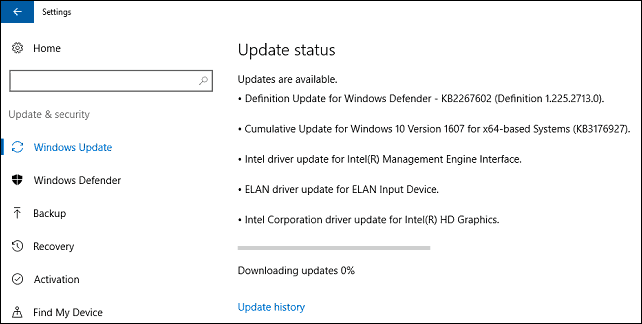
Αναβάθμιση τώρα και εργαλείο δημιουργίας μέσων
Η Microsoft χρησιμοποιεί μια κλιμακωτή προσέγγιση για την παράδοση της Ενημερωμένης Επέτειος των Windows 10. Η εταιρεία λογισμικού απέδωσε επίσης την ενημερωμένη έκδοση των Windows 10 Νοεμβρίου με παρόμοιο τρόπο. Η Ενημέρωση Επέτειος θα είναι διαθέσιμη πρώτα σε συστήματα ειδικά βελτιστοποιημένα για τα Windows 10. Παραδείγματα περιλαμβάνουν συσκευές με UEFI BIOS, TPM 1.2 και Windows Hello Support. Εάν δεν βλέπετε την Επέτειο Ενημέρωσης, μην ανησυχείτε, θα εμφανιστεί τελικά. συνεχίστε να ελέγχετε περιοδικά το Windows Update.
Εάν δεν μπορείτε να περιμένετε, μπορείτε να ξεκινήσετε αμέσως την αναβάθμιση χρησιμοποιώντας το Αποκτήστε τα Windows 10 σελίδα. μεταβείτε στο Αποκτήστε τα Windows 10 κατεβάστε τη σελίδα, πατήστε Αναβάθμισε τώρα ακολουθήστε τις οδηγίες στην οθόνη.
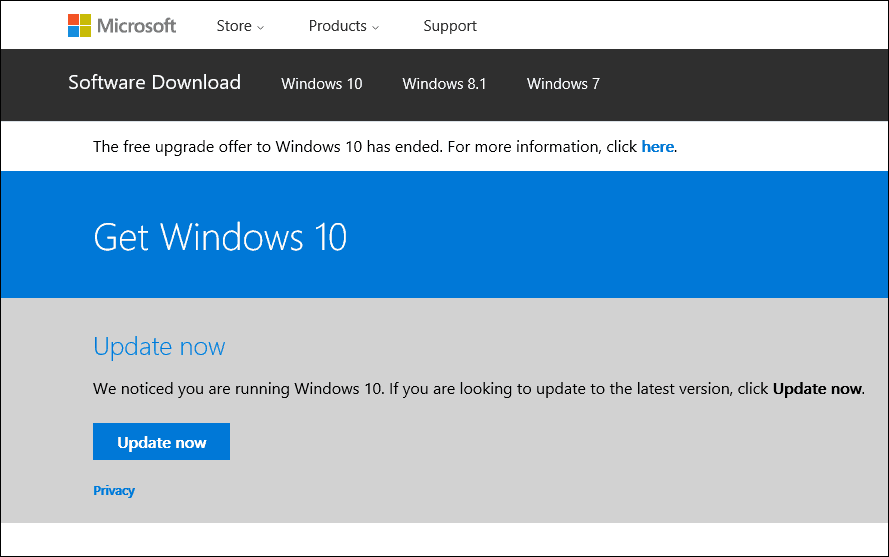
Κάντε κλικ 'Λειτουργία ούτως ή άλλως' αν σας ζητηθεί από το φίλτρο έξυπνης οθόνης.
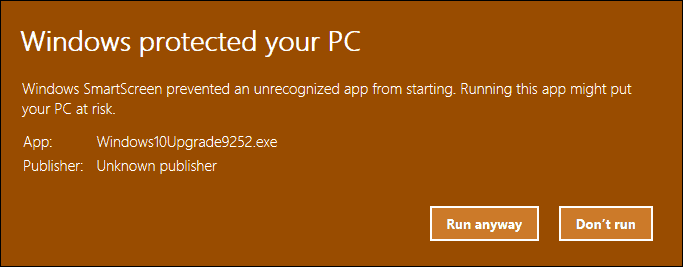
Αποδοχή της άδειας χρήσης τελικού χρήστη.
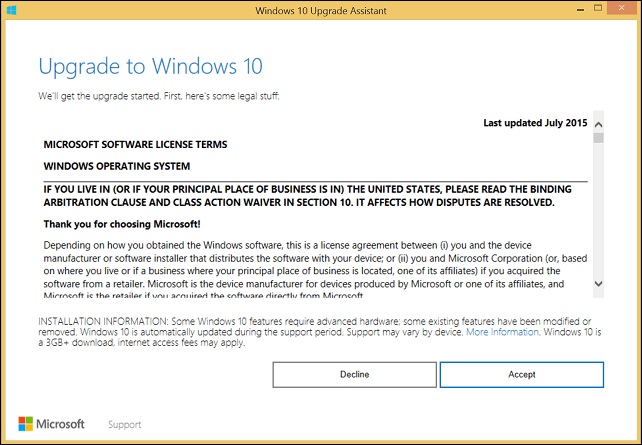
Περιμένετε έως ότου ο Βοηθός αναβάθμισης ελέγξει τη συμβατότητα της συσκευής σας.
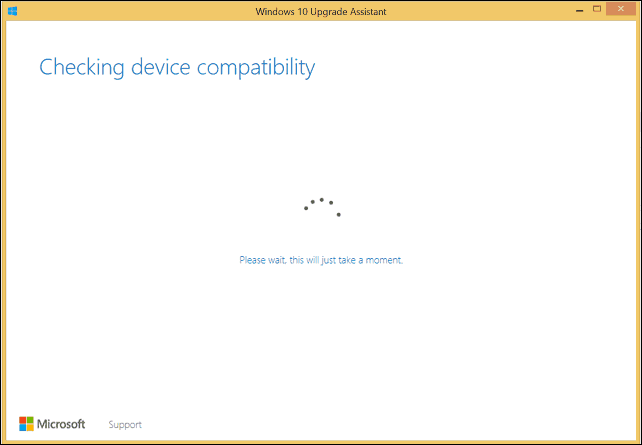
Κάντε κλικ στο Επόμενο για να ξεκινήσετε την αναβάθμιση.
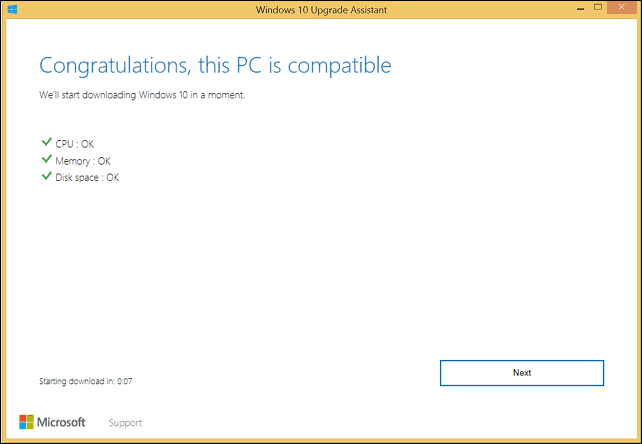
Περιμένετε μέχρι να γίνει λήψη των Windows 10.
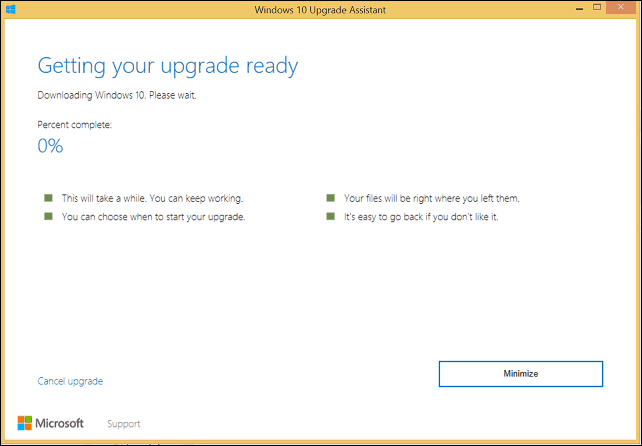
Όταν ολοκληρωθεί, κάντε κλικ στο κουμπί Ξεκινήστε την αναβάθμιση τώρα. Ο υπολογιστής σας θα ξεκινήσει και θα συνεχίσει την εγκατάσταση.
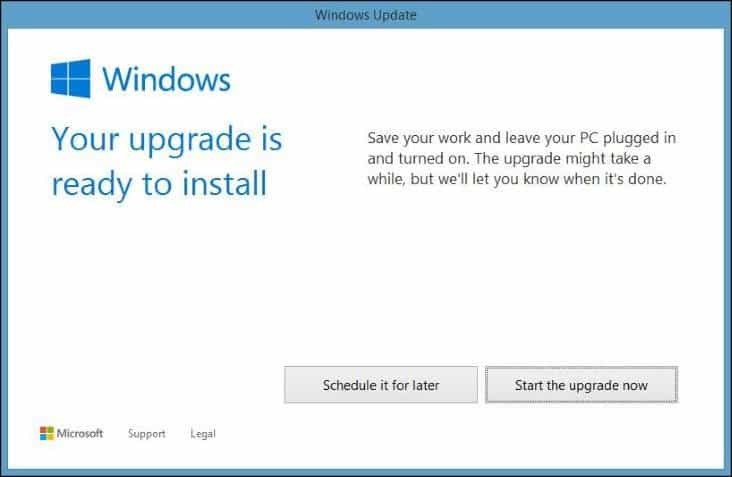
ISO Media
Μια άλλη επιλογή διαθέσιμη στο Αποκτήστε τα Windows 10 σελίδα είναι το εργαλείο δημιουργίας μέσων, το οποίο είναι μια μικρή εφαρμογή με πιο λεπτομερείς επιλογές αναβάθμισης. Εκτός από την υποστήριξη άμεσων αναβαθμίσεων, εάν έχετε πολλούς υπολογιστές με Windows 10 ή παλαιότερες εκδόσεις, μπορείτε να το χρησιμοποιήσετε για τη δημιουργία προσαρμοσμένων εκκινήσιμων μέσων με ένα μείγμα εκδόσεων Home, Pro, 32 και 64 bit.
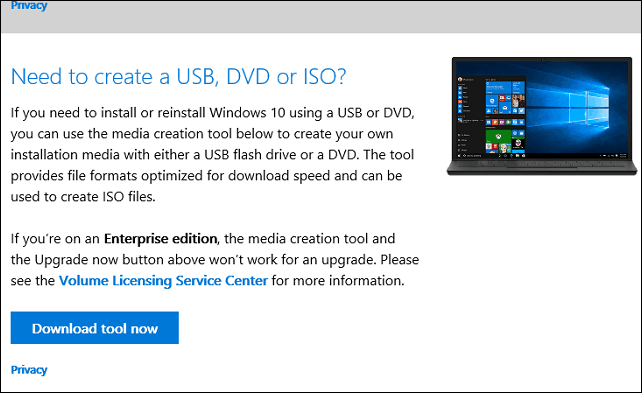
Το Εργαλείο Δημιουργίας Μέσων (Media Creation Tool) μπορεί να δημιουργήσει ένα αρχείο ISO που περιέχει όλες τις εκδόσεις και αρχιτεκτονικές της Ενημερωμένης Επέτειος των Windows 10. Ένα αρχείο ISO είναι ένα ψηφιακό αντίγραφο ενός CD ή DVD. Το αρχείο ISO υποστηρίζει επίσης αναβαθμίσεις εκτός σύνδεσης. Συνιστώ αυτή τη μέθοδο για αναβαθμίσεις. Επιλέξτε την επιλογή, Αναβαθμίστε τώρα αυτό το PC ακολουθήστε τις οδηγίες στην οθόνη. Αν επιλέξετε την επιλογή, Δημιουργήστε μέσα εγκατάστασης για έναν άλλο υπολογιστή, θα σας ζητηθεί να επιλέξετε τη γλώσσα, την έκδοση και την αρχιτεκτονική σας.
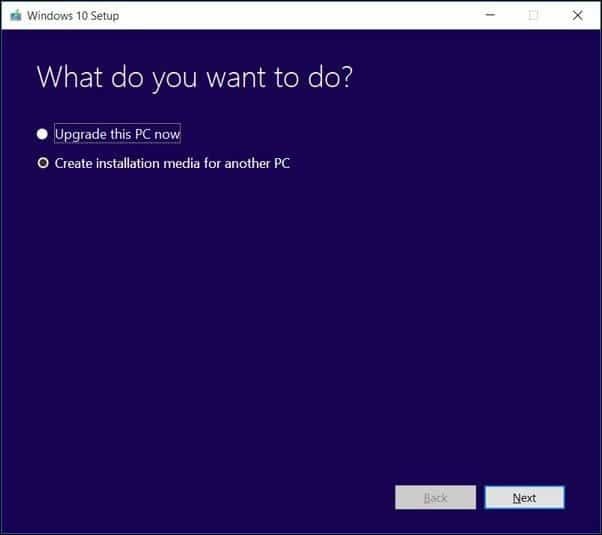
Το Εργαλείο δημιουργίας μέσων σας επιτρέπει να επιλέξετε αν θέλετε να δημιουργήσετε μια μονάδα δίσκου εκκίνησης με δυνατότητα εκκίνησης USB ή να κάνετε λήψη ενός ISO, το οποίο μπορείτε να χρησιμοποιήσετε για να δημιουργήσετε ένα bootable DVD. Επιλέγω Αρχείο ISO, στη συνέχεια, κάντε κλικ στο κουμπί Επόμενο, επιλέξτε το σημείο αποθήκευσης του αρχείου ISO.
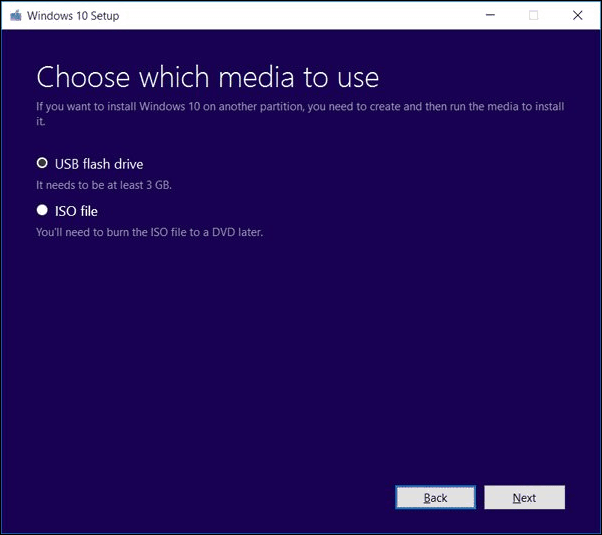
Περιμένετε για τη δημιουργία της εικόνας ISO.
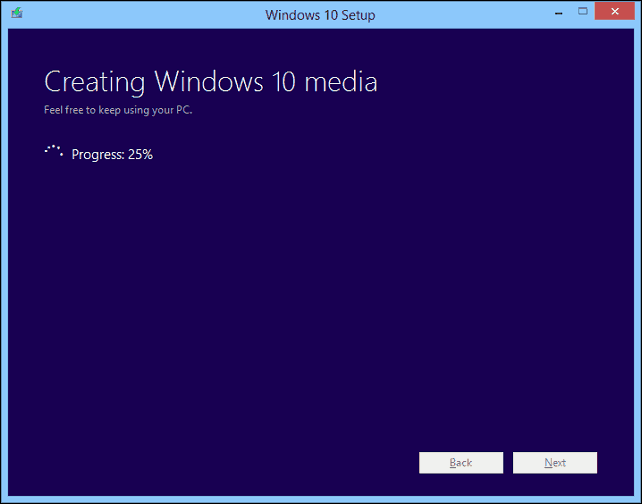
Εκκίνηση της αναβάθμισης χρησιμοποιώντας το αρχείο ISO
Εάν εκτελείτε Windows 8.1 ή νεότερη έκδοση, μπορείτε Τοποθετήστε το αρχείο ISO διπλό κλικ Στη συνέχεια ξεκινήστε τη ρύθμιση με μη αυτόματο τρόπο. Οι χρήστες που εκτελούν τα Windows 7 ή νωρίτερα θα χρειαστεί δημιουργήστε ένα εκκινήσιμο αντίγραφο χρησιμοποιώντας λογισμικό εγγραφής δίσκων ή βοηθητικά προγράμματα τρίτων όπως το Rufus.
Εάν το πρόγραμμα Εγκατάστασης δεν ξεκινήσει αυτόματα:
Windows 10 - Κάντε κλικ στο Έναρξη> Εξερεύνηση αρχείων> Αυτός ο υπολογιστής> κάντε διπλό κλικ στη μονάδα δίσκου που περιέχει το αρχείο εγκατάστασης.
Windows 8.1 - Κάντε κλικ στην επιλογή File Explorer στη γραμμή εργασιών ή πατήστε το πλήκτρο Windows + E> Αυτό το PC> κάντε διπλό κλικ στη μονάδα δίσκου που περιέχει το αρχείο εγκατάστασης.
Windows 7 - Κάντε κλικ στο Έναρξη> Υπολογιστής> κάντε διπλό κλικ στη μονάδα δίσκου που περιέχει το αρχείο εγκατάστασης.
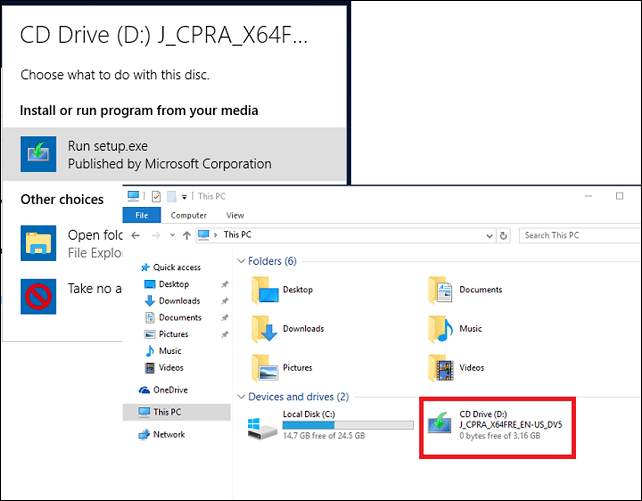
Συνιστώ τη λήψη και την εγκατάσταση ενημερώσεων, καθώς μπορούν να σας βοηθήσουν να διασφαλίσετε την ομαλή αναβάθμιση. Εάν δεν βρίσκεστε σε σύνδεση στο Internet, επιλέξτε Οχι τώρα στη συνέχεια κάντε κλικ στο κουμπί Επόμενο.
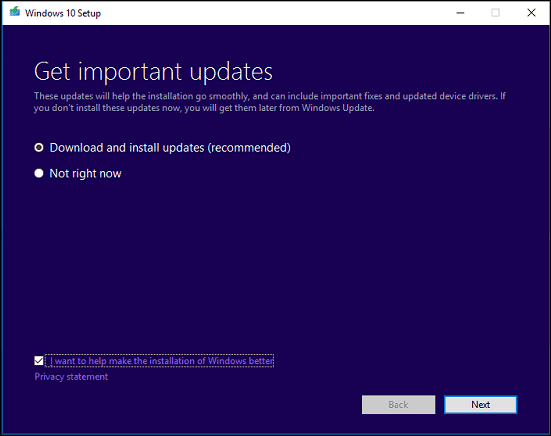
Αποδοχή της άδειας χρήσης τελικού χρήστη.
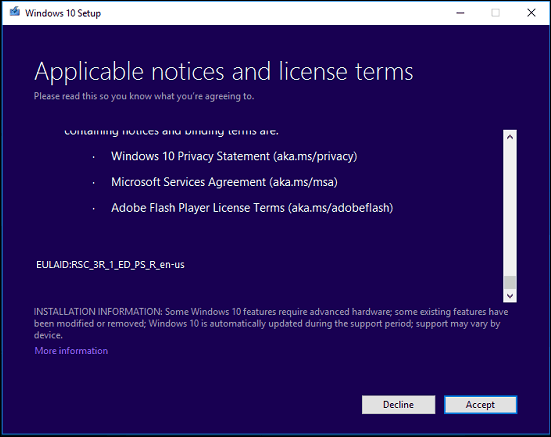
Εάν ο υπολογιστής σας δεν διαθέτει αρκετό χώρο, ανατρέξτε στις οδηγίες στην ενότητα Ερωτήσεις και απαντήσεις για αυτό που μπορείτε να κάνετε.
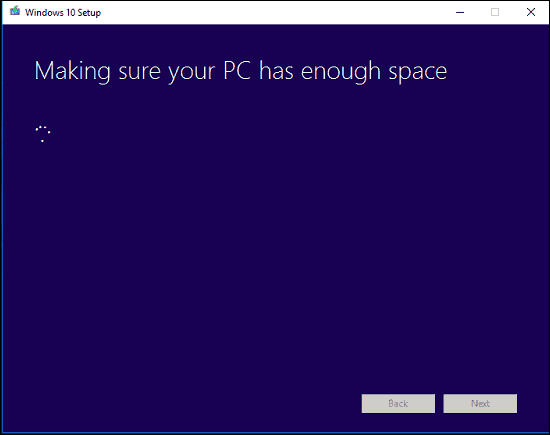
Ελέγξτε τη σύνοψη και, στη συνέχεια, κάντε τις κατάλληλες αλλαγές, εάν είναι απαραίτητο.
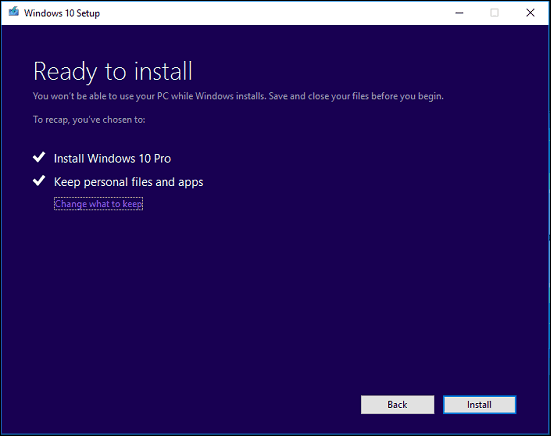
Εάν θέλετε να πραγματοποιήσετε μια καθαρή εγκατάσταση, κάντε κλικ στο Διάλεξε τι θα κρατήσεις στη συνέχεια, επιλέξτε Κρατήστε τίποτα. Όταν είστε έτοιμοι, κάντε κλικ στην επιλογή Εγκατάσταση.
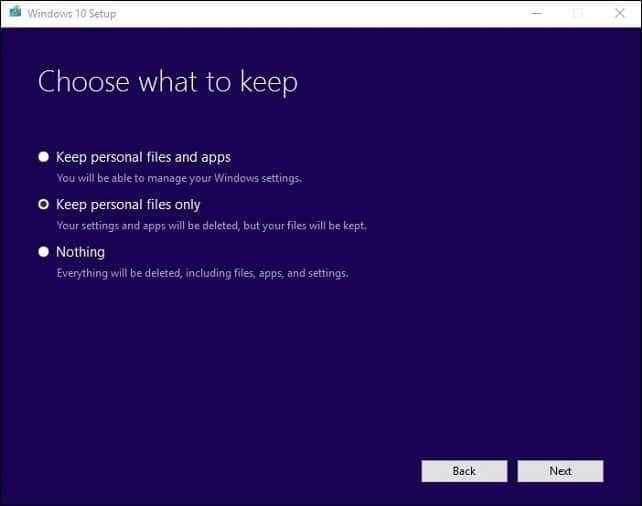
Η εγκατάσταση ενδέχεται να διαρκέσει αρκετό χρόνο, ανάλογα με παράγοντες όπως η ταχύτητα του επεξεργαστή, η μνήμη και το σύνολο δεδομένων (έγγραφα, μουσική, βίντεο, εικόνες και εφαρμογές.) Ο υπολογιστής σας θα ξεκινήσει αρκετές φορές κατά τη διάρκεια εγκατάσταση.
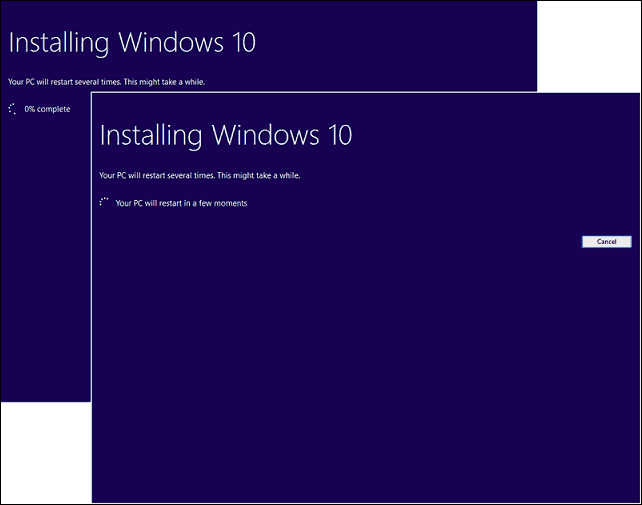
Ερωτήσεις και απαντήσεις
Ποιες είναι οι απαιτήσεις συστήματος για την εκτέλεση της ενημερωμένης έκδοσης των Windows 10 επετείου;
Επεξεργαστής: 1 gigahertz (GHz) ή ταχύτερος επεξεργαστής ή SoC
Μνήμη RAM: 1 gigabyte (GB) για 32-bit ή 2 GB για 64-bit
Χώρος στον σκληρό δίσκο: 16 GB για λειτουργικό σύστημα OS 32-bit 20 GB για λειτουργικό σύστημα 64 bit
Κάρτα γραφικών: DirectX 9 ή νεότερη έκδοση με πρόγραμμα οδήγησης WDDM 1.0
Οθόνη: 1024 × 600
Η ενημερωμένη έκδοση επετείου των Windows 10 θα κρατήσει τα προσωπικά μου αρχεία, τις εφαρμογές και τις ρυθμίσεις μου;
Ναι, η αναβάθμιση από το Windows 7 Service Pack 1, τα Windows 8.1 με την Ενημέρωση 1, τα Windows 10 1507 ή 1511 - θα διατηρήσει όλα τα προσωπικά σας αρχεία. Αυτά τα αρχεία περιλαμβάνουν έγγραφα, μουσική, εικόνες, βίντεο, λήψεις, αγαπημένα, μηνύματα ηλεκτρονικού ταχυδρομείου, επαφές κ.λπ. Διατηρούνται επίσης όλες οι εφαρμογές (δηλ. Το Microsoft Office, οι εφαρμογές Adobe κ.λπ.), τα παιχνίδια και οι ρυθμίσεις (π.χ. κωδικοί πρόσβασης, προσαρμοσμένο λεξικό, ρυθμίσεις εφαρμογής).
Είναι δωρεάν η ενημερωμένη έκδοση επετείου των Windows 10;
Για υπολογιστές / συσκευές που εκτελούν ήδη Windows 10, η ενημερωμένη έκδοση επετείου των Windows 10 είναι δωρεάν. Οι υπολογιστές που εκτελούν παλαιότερες εκδόσεις, όπως τα Windows 7 ή τα Windows 8, θα χρειαστεί να αγοράσουν μια άδεια.
Έχω τρέξει μια επαγγελματική έκδοση των Windows, όπως τα Windows 7 Professional, Ultimate, Windows 8.1 Pro, αλλά δεν μπορώ να αντέξω την αναβάθμιση στα Windows 10 Pro. Μπορώ να αγοράσω τα Windows 10 Home και την αναβάθμιση αντί;
Μπορείτε να αγοράσετε Windows 10 Home, αλλά δεν θα μπορείτε να αναβαθμίσετε και να διατηρήσετε τις εφαρμογές και τις ρυθμίσεις σας, μόνο προσωπικά αρχεία.
Έχω περάσει από την προθεσμία των Windows 10 Free Upgrade, αλλά η αναβάθμιση μου είναι ακόμα σε εξέλιξη.
Δείτε τα εξής: Η Microsoft Recommending Clients επικοινωνεί με την υποστήριξη για αναβαθμίσεις των Windows 10 που δεν ολοκληρώθηκαν από την προθεσμία
Εκτελώ Windows 10 Enterprise ή Windows 10 Εκπαίδευση. πώς μπορώ να αποκτήσω την έκδοση Ενημέρωσης Επέτειος;
Οι πελάτες της άδειας πολλαπλών κλήσεων μπορούν να πραγματοποιήσουν λήψη της τελευταίας ενημερωμένης έκδοσης ISO για την επέτειο των Windows 10 από την Κέντρο εξυπηρέτησης όγκου, στη συνέχεια εκτελέστε ένα επισκευή αναβαθμίζω. Οι χρήστες που εκτελούν Windows 10 Education μπορούν να κατεβάσουν το Windows 10 Education ISO εδώ.
Πώς μπορώ να μάθω αν εγκατέστησα με επιτυχία την ενημερωμένη έκδοση επετείου των Windows 10;
Βλέπω: Μάθετε ποια έκδοση των Windows 10 που εκτελεί τον εύκολο τρόπο
Μπορώ να επαναφέρω αν δεν μου αρέσει η Ενημέρωση Επέτειος των Windows 10;
Ναι μπορείς. Έχετε δέκα ημέρες για να επαναφέρετε την προηγούμενη έκδοση σας μετά την αναβάθμιση. Δείτε το άρθρο μας για οδηγίες σχετικά με τον τρόπο επαναφοράς.
Τι μπορώ να κάνω για να διασφαλίσω την ομαλή αναβάθμιση στην ενημερωμένη έκδοση επετείου των Windows 10;
Δείτε τα εξής: Πώς να διασφαλίσετε μια ομαλή αναβάθμιση στην ενημερωμένη έκδοση επετείου των Windows 10
Μπορώ να δημιουργήσω διαμόρφωση διπλής εκκίνησης αντί να αντικαταστήσω την τρέχουσα εγκατάσταση μου;
Ναι, εάν ο υπολογιστής σας διαθέτει ψηφιακό δικαίωμα, μπορείτε να δημιουργήσετε ένα πρόσθετο διαμέρισμα και στη συνέχεια να εγκαταστήσετε τα Windows 10 εκεί. Θα ενεργοποιηθεί αυτόματα.
Εμφανίζεται ένα σφάλμα όταν προσπαθώ να εκτελέσω το εργαλείο δημιουργίας μέσων ή αρχείο ISO.
- Κάντε επανεκκίνηση του υπολογιστή σας και δοκιμάστε ξανά.
- Απενεργοποιήστε το λογισμικό ασφαλείας και δοκιμάστε ξανά.
- Ανατρέξτε στο ακόλουθο άρθρο: Πώς να διορθώσετε τα πιο συνηθισμένα σφάλματα αναβάθμισης και εγκατάστασης των Windows 10
Λαμβάνω ένα λάθος λέγοντας ότι δεν έχω αρκετό χώρο για να εγκαταστήσω τα Windows 10.
Εάν διαθέτετε εξωτερικό σκληρό δίσκο ή μονάδα δίσκου USB με ελεύθερο χώρο 32 GB ή περισσότερο, συνδέστε τον στη συνέχεια ενεργοποιώντας τον. Κάντε κλικ στην επιλογή Επιλέξτε άλλη μονάδα δίσκου ή συνδέστε μια εξωτερική μονάδα δίσκου με διαθέσιμη 10,0 GB.
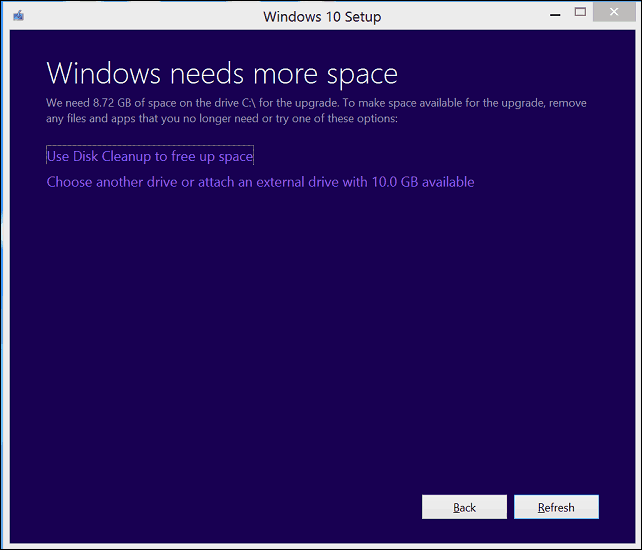
Κάντε κλικ στο πλαίσιο λίστας και, στη συνέχεια, επιλέξτε τη μονάδα δίσκου με χωρητικότητα 10 GB ή περισσότερο. Εάν η συσκευή αποθήκευσης δεν εμφανίζεται, κάντε κλικ στην επιλογή Ανανέωση και δοκιμάστε ξανά. Μετά την επιλογή, κάντε κλικ στο κουμπί Πίσω.
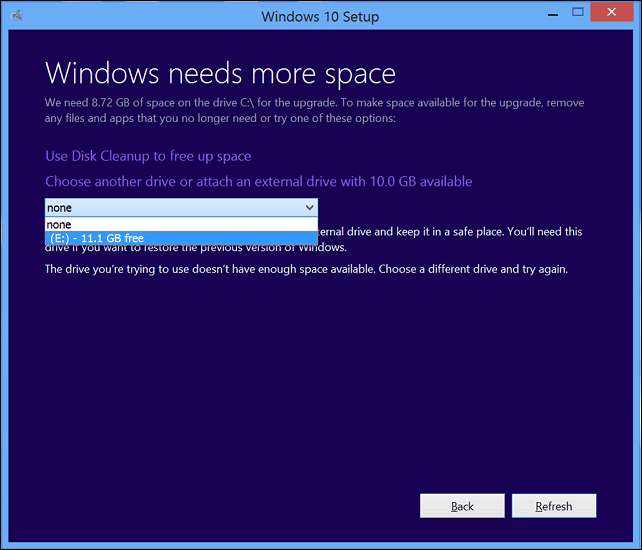
Από την αναβάθμιση στα Windows 10, δεν μπορώ να ενεργοποιήσω.
Δείτε τα εξής: Χρησιμοποιήστε μια ψηφιακή άδεια για να διαχειριστείτε και να ενεργοποιήσετε την ενημερωμένη έκδοση επετείου των Windows 10
Εάν έχετε περισσότερες ερωτήσεις ή προβλήματα με την Ενημέρωση Επέτειος των Windows 10, αφήστε ένα σχόλιο και Ενώστε τα φόρουμ μας Για περισσότερες πληροφορίες.